Gerenciar solicitações para seu produto de dados no Databricks Marketplace
Este artigo descreve como gerenciar e monitorar as solicitações dos consumidores para seu produto de dados em Databricks Marketplace. Este artigo é destinado a provedores de dados.
Existem dois tipos de listagens marketplace do Databricks:
Listagens que estão disponíveis instantaneamente e gratuitamente.
Listagens que requerem sua aprovação porque envolvem uma transação comercial ou requerem personalização (como uma geografia específica ou um conjunto de amostras demográficas, por exemplo).
gerencia listagens instantaneamente disponíveis
Você não precisa fazer nada para permitir que um consumidor Databricks Marketplace tenha acesso aos dados que você compartilhou em suas listagens disponíveis instantaneamente.
Para monitorar os consumidores (destinatários, na terminologia do Delta Sharing) que estão usando suas listagens disponíveis instantaneamente, o senhor pode usar as interfaces do Delta Sharing. Desde que o senhor saiba o nome do compartilhamento, poderá acessar view todos os destinatários que acessaram esse compartilhamento. Veja os destinatários que têm permissões em um compartilhamento.
O senhor também pode usar as interfaces do Delta Sharing para revogar o acesso de um consumidor aos dados compartilhados. Consulte Revogação do acesso do destinatário a um compartilhamento.
gerenciar solicitações que requerem sua aprovação
Para gerenciar solicitações que exigem sua aprovação, use a tab Solicitações do consumidor no console do provedor .
Permissões necessárias: função de administrador do Marketplace. Para atender a uma solicitação, você deve ter os privilégios CREATE RECIPIENT e USE RECIPIENT . Consulte Privilégios do Unity Catalog e objetos protegíveis.
Para gerenciar uma nova solicitação:
logs em seu workspace do Databricks.
Na barra lateral, clique em
 Mercado.
Mercado.No canto superior direito da página marketplace , clique em Console do provedor.
As novas solicitações mais recentes estão listadas na Visão tab geral . Para ver todas as solicitações, acesse a Solicitações do consumidor tab.
Novas solicitações são listadas antes de Todas as outras solicitações, o que inclui aquelas atendidas, pendentes ou negadas.
O tipo de cliente pode ser Databricks (compartilhamento de Databricks para Databricks) ou cliente aberto (Databricks para plataforma externa usando um arquivo de credenciais).
Clique no botão Revisar na linha da solicitação.
Revise os detalhes do solicitante.
Selecione uma ação:
Marque como pendente se suas comunicações com o consumidor ainda estiverem em andamento e quaisquer transações comerciais necessárias estiverem incompletas.
Cumprir se a sua comunicação com o consumidor e todas as transações estiverem concluídas e o senhor estiver pronto para compartilhar o produto de dados. O senhor deve selecionar um compartilhamento, e esse compartilhamento já deve ter sido criado. Consulte Criar e gerenciar compartilhamentos para o Delta Sharing. Quando o senhor adiciona um compartilhamento e marca a solicitação como atendida:
Se o consumidor estiver em um workspace do Databricks habilitado para Catálogo do Unity, ele terá acesso a esse compartilhamento como um catálogo em seu workspace do Databricks quase em tempo real.
Se o consumidor não estiver em um Unity Catalog habilitado Databricks workspace, um arquivo de credencial será gerado e disponibilizado para ele em download. Consulte Acessar dados do produto em Databricks Marketplace usando plataformas externas.
Negue se você não compartilhar um produto de dados com o consumidor. Opcionalmente, você pode selecionar um Motivo para negação. Selecione Outro para inserir um motivo de formato livre.
Clique em Solicitação de atualização.
Para gerenciar solicitações pendentes, atendidas ou negadas, role para baixo até a lista Todas as outras solicitações . Você pode view os detalhes do solicitante e encaminhar solicitações pendentes para outro estado. Você não pode alterar o status de solicitações atendidas ou negadas.
Monitorar as métricas de uso da listagem usando painéis de controle
O senhor pode usar o Provider analítica Dashboard para monitorar as métricas de uso do consumidor.
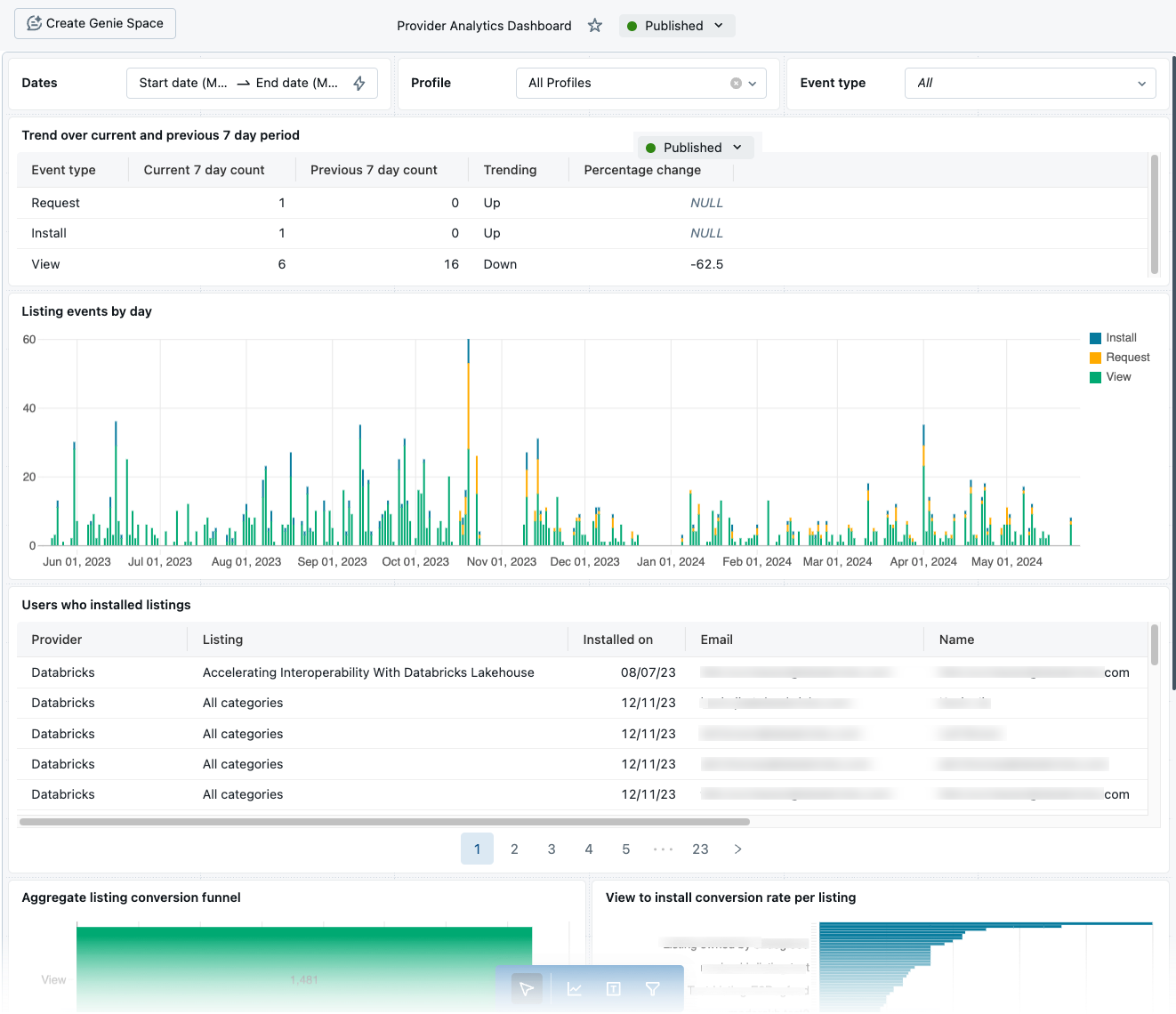
Os widgets padrão são exibidos:
Listagem de eventos (visualizações, solicitações e instalações) por dia em um período específico.
Tendências de visualização, solicitações e instalações de sete em sete dias.
Todas as listagens instaladas em um período específico, com o endereço e a empresa do consumidor email.
Conversões de view para solicitação de instalação em um período específico
Taxas de conversão por listagem.
O dashboard extrai dados das tabelas do sistema marketplace. O senhor deve habilitar as tabelas do sistema para o site workspace para poder usar o painel. Consulte a referência das tabelas do sistema do Marketplace.
Requisitos
Para acessar o site view e trabalhar com o painel, o senhor deve ter:
O privilégio
USE SCHEMAno esquemasystem.marketplace.Acesso a um recurso compute que ofereça suporte a dashboards (compute com modo de acesso padrão ou dedicado, ou um SQL warehouse).
Gerar o painel em seu espaço de trabalho pela primeira vez
Para disponibilizar o painel no seu workspace pela primeira vez, o senhor deve abri-lo no console do provedor. Além dos requisitos listados acima, o senhor deve ter a função de administrador do Marketplace.
Em seu site Databricks workspace, clique em
 . marketplace.
. marketplace.No canto superior direito da página marketplace , clique em Console do provedor.
Clique no botão view analítica.
Anexe o painel a um recurso compute que ofereça suporte a painéis.
Para obter mais informações sobre como trabalhar com dashboards, consulte Dashboards.
Acessar o painel de controle
Quando o painel estiver disponível no seu workspace, o senhor poderá acessá-lo no console do provedor ou na página Dashboards:
Para acessar o painel a partir do console do provedor (consulte a navegação na seção anterior), clique no botão view analítica.
Para acessar o painel na página Dashboards, vá para a barra lateral em workspace e clique em
 Dashboards. Pesquise e selecione Provider analítica Dashboard.
Dashboards. Pesquise e selecione Provider analítica Dashboard.
Monitorar as métricas de uso da listagem usando tabelas do sistema
Se as tabelas do sistema estiverem ativadas no site account, o senhor poderá usar as tabelas do sistema marketplace para analisar a atividade do consumidor em suas listagens. Para obter mais informações, consulte marketplace system tables reference.